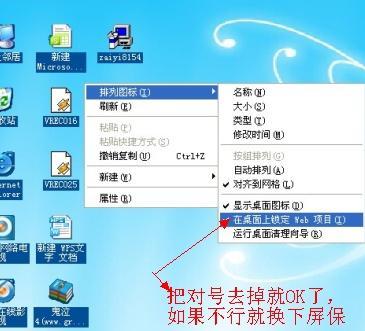电脑桌面图标是一个操作系统的灵魂,通过桌面图标,我们可以方便的打开程序和访问硬盘文件等操作,但是不少朋友可能会隐藏自己的部分桌面图标,这样达到一些目的。比如说一些游戏软件的图标隐藏掉是不是不容易被BOSS发现了呢,哈哈,接下来我就给大家讲一讲吧,如何才能隐藏桌面图标。
控制面板
桌面图标
Windows 7操作系统

怎么隐藏桌面图标――方法/步骤
怎么隐藏桌面图标 1、
首先,我们都要注意哦,我们的文件夹选项是不显示隐藏文件这样的设置,否则,文件隐藏了之后还能看见,这点我们要注意啊。大家去控制面板》文件夹选项》查看》看看自己的隐藏文件是不是不显示的,确定是这样设置的之后然后我们进行下一步操作。
怎么隐藏桌面图标 2、
然后我们选中桌面上我们需要隐藏的图标,然后进行下一步操作。
怎么隐藏桌面图标 3、
然后我们对桌面上选中的图标击右键,然后选择属性。
怎么隐藏桌面图标_图标隐藏
怎么隐藏桌面图标 4、
查看属性里面,我们选择“常规”,然后我们将“隐藏”这个选项勾住,点击确定。
怎么隐藏桌面图标 5、
最后刷新桌面,看到桌面上的我们需要隐藏的图标已经成功被我们隐藏,哈哈,成功。
怎么隐藏桌面图标 6、
温馨提示:如果大家想恢复显示自己的图标,只需要到文件夹选项里面勾选“显示隐藏的文件”这个选项即可成功看到我们隐藏的桌面图标。
电脑日常操作经验,为作者平时操作过程所总结出来的经验,如果你喜欢本经验,请继续关注本系列文档,后期将会推出更多优秀的文章。
如果你觉得本篇经验对你有帮助,请关注下作者,投上宝贵的一票,谢谢!
此经验文字原创,图片原创,经本人亲测后编写,转载请注明!
 爱华网
爱华网